怎么u盘启动装系统按f几?如何U盘启动装系统按f几
发布时间:2025-07-11 10:50:31
怎么u盘启动装系统按f几?这就不好说了,因为不同的品牌情况不一样,不过今天倒是可以说说后续的重装系统操作。这个问题看似简单,但其实并没有统一的答案。因为每个品牌的电脑,进入启动项选择界面的快捷键都不同。所以,与其纠结按哪个F键,不如掌握一套通用思路:先查型号,再确定快捷键,确保U盘插好,然后再进行下一步操作。下面就来看看关于如何U盘启动装系统按f几的资料吧。

一、u盘装系统所需工具
1、系统版本:win10专业版
2、装机工具:电脑店u盘启动盘制作工具(点击即可下载)
二、u盘装系统准备工作
1、文件备份:
在重新安装操作系统之前,务必备份所有重要的文件,备份内容包括文档、照片、音乐、视频等个人文件。操作系统盘(通常是 C 盘)中的用户文件,如桌面、文档、下载文件夹等。
2、u盘空盘:
确保u盘没有存储任何重要文件,因为制作启动盘时u盘上的所有数据将被清除。
3、系统包格式:
下载操作系统的正确格式,通常是ISO文件,并需要确保文件完整性和安全性。如何下载呢?
a.登录MSDN网站,使用网站导航找到所需的操作系统镜像。
b.在下载页面选择操作系统版本、语言和位数。
c.复制下载链接,使用下载软件(如迅雷)开始下载ISO文件。
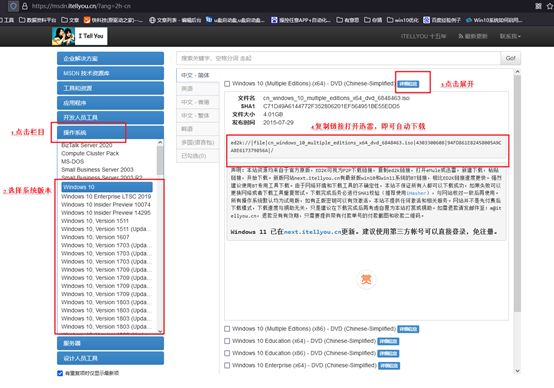
三、u盘装系统详细步骤
a.确认电脑处于联网状态下,进入电脑店官网下载u盘启动盘制作工具。
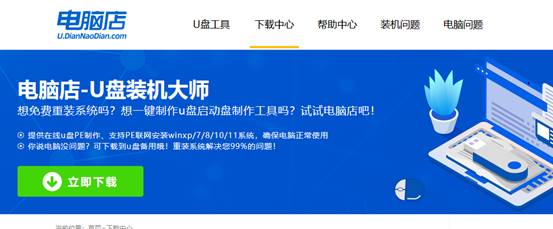
b.将一个8G的u盘插入电脑USB接口,打开制作工具。
c.选择【启动模式】为【USB-HDD】,【分区格式】为【NTFS】,最后点击【全新制作】即可。
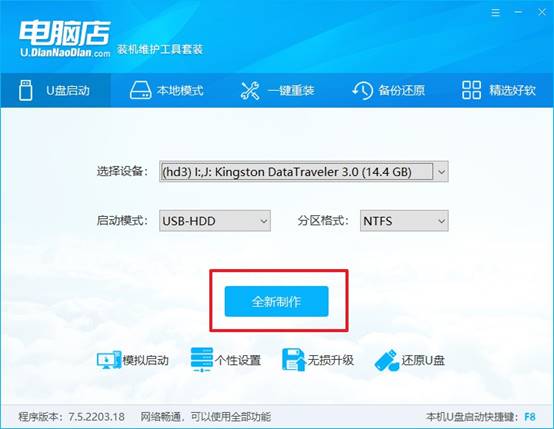
2、怎么设置u盘启动?
a.确认自己电脑的型号,在电脑店官网查询对应的u盘启动快捷键。
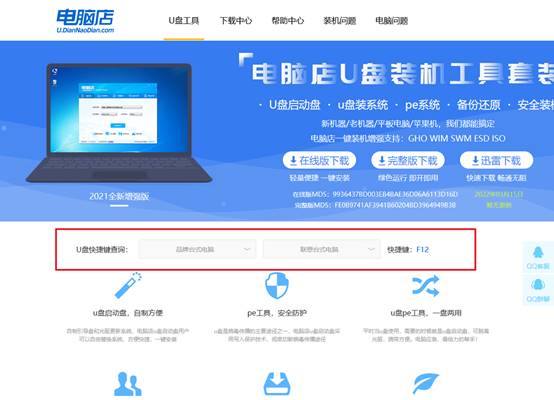
b.将制作好的u盘启动盘插入电脑,重启后按下快捷键,接下来就会进入优先启动项的设置界面。
c.选择u盘启动盘的一项,一般是带有USB字样的选项,回车即可。
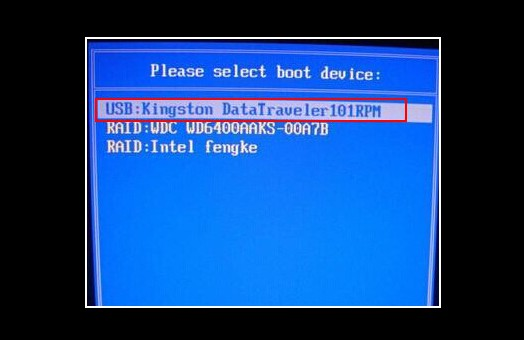
d.接下来就进入电脑店winpe的主菜单了,选择【1】回车。
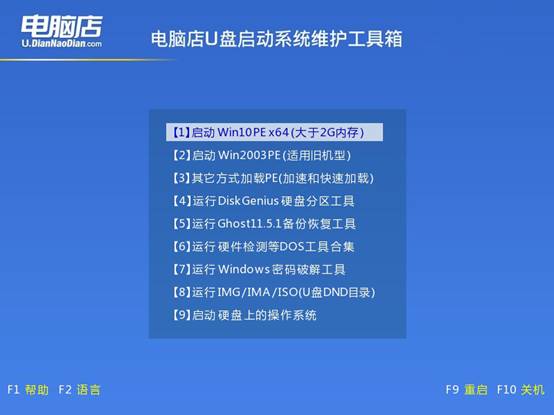
3、如何u盘装机?
a.在桌面打开电脑店一键装机,如下图所示,设置好有关选项,点击【执行】。
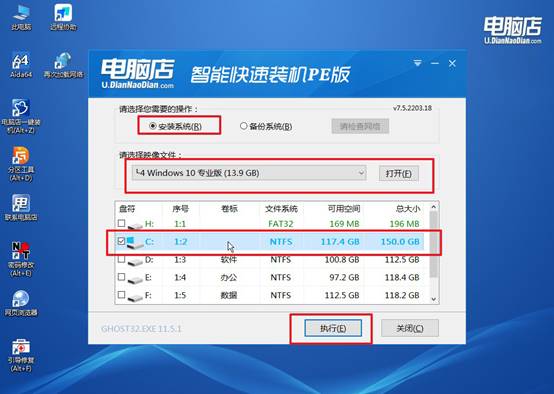
b.在还原窗口中,可默认设置直接点击【是】。
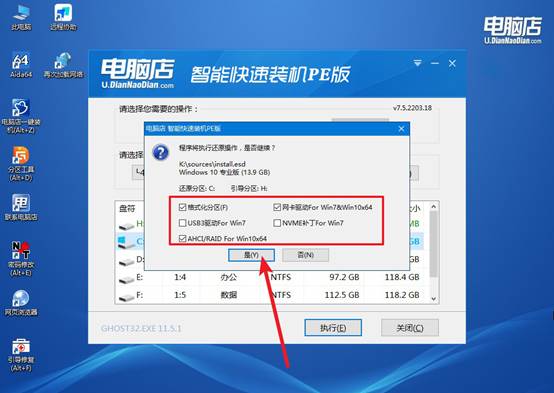
c.勾选【完成后重启】,等待安装完成。
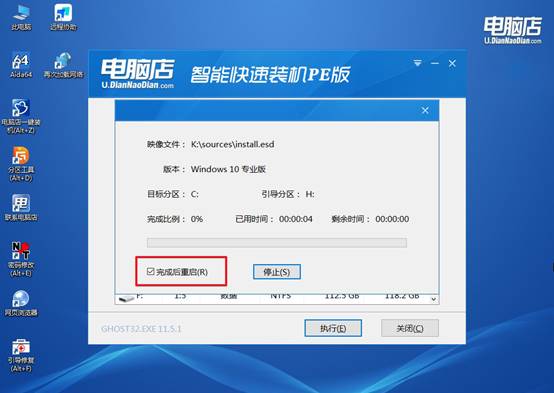
d、重启后就可以进入系统啦!
四、u盘装系统后可能遇到的问题
重装win10系统鼠标键盘没反应的多种解决方法
1. 换用USB 2.0接口试试
电脑USB口可能有USB 2.0和USB 3.0区分(USB 2.0通常为黑色,USB 3.0为蓝色或红色);Win10安装初期默认不带USB 3.0驱动,插USB 3.0接口的键鼠可能无法识别;换到USB 2.0接口,看看鼠标键盘是否恢复正常。
2. 使用PS/2接口键盘鼠标(如果有)
老式PS/2接口(圆形接口)对驱动支持好,几乎没有兼容性问题;用PS/2键盘鼠标安装系统后,再安装USB驱动,重启后USB设备正常。
3. BIOS/UEFI设置调整
进入BIOS设置(开机按DEL、F2等键);找到Legacy USB Support 或 USB Keyboard/Mouse Support,确保开启状态;
如果使用的是UEFI启动模式,尝试切换为Legacy(传统)模式;保存设置后重启。
上面就是关于如何U盘启动装系统按f几的资料了。很多朋友都会疑惑,当我们成功通过U盘启动后,系统重装该怎么进行?要不要格式化硬盘?需要先分区吗?Win10和Win7流程一样吗?其实操作都是大同小异的,看完本教程,你也能自己完成一次U盘装系统。

